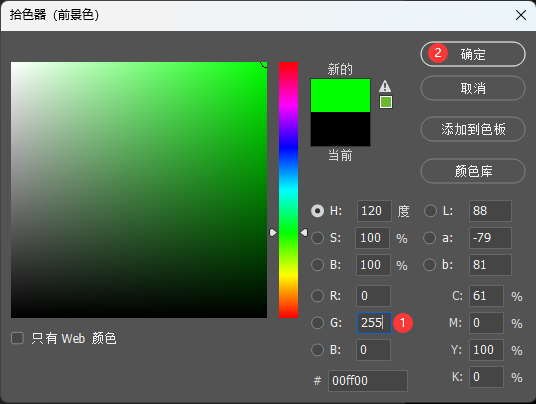|
|
|
|
| 如何利用PS2022通道抠出火焰素材的方法,具体操作过程步骤如下,希望能帮助到大家! |
|
6、然后前景色设置,R:255,G:0,B:0即可,点击确定。
7、然后按atl+Delete键。填充图层1.如下图:
8、然后返回通道,按住Ctrl不放。点击绿色拷贝通道。载入选区。如下图:
9、同样前景色设置为R:0,G:255,B:0,点击确定。如下图:
10、然后新建图层2,并填充绿色即可。如下图:
11、同样的回到通道面板。按住ctrl不放,点击蓝拷贝,载入选区。如下图:
|